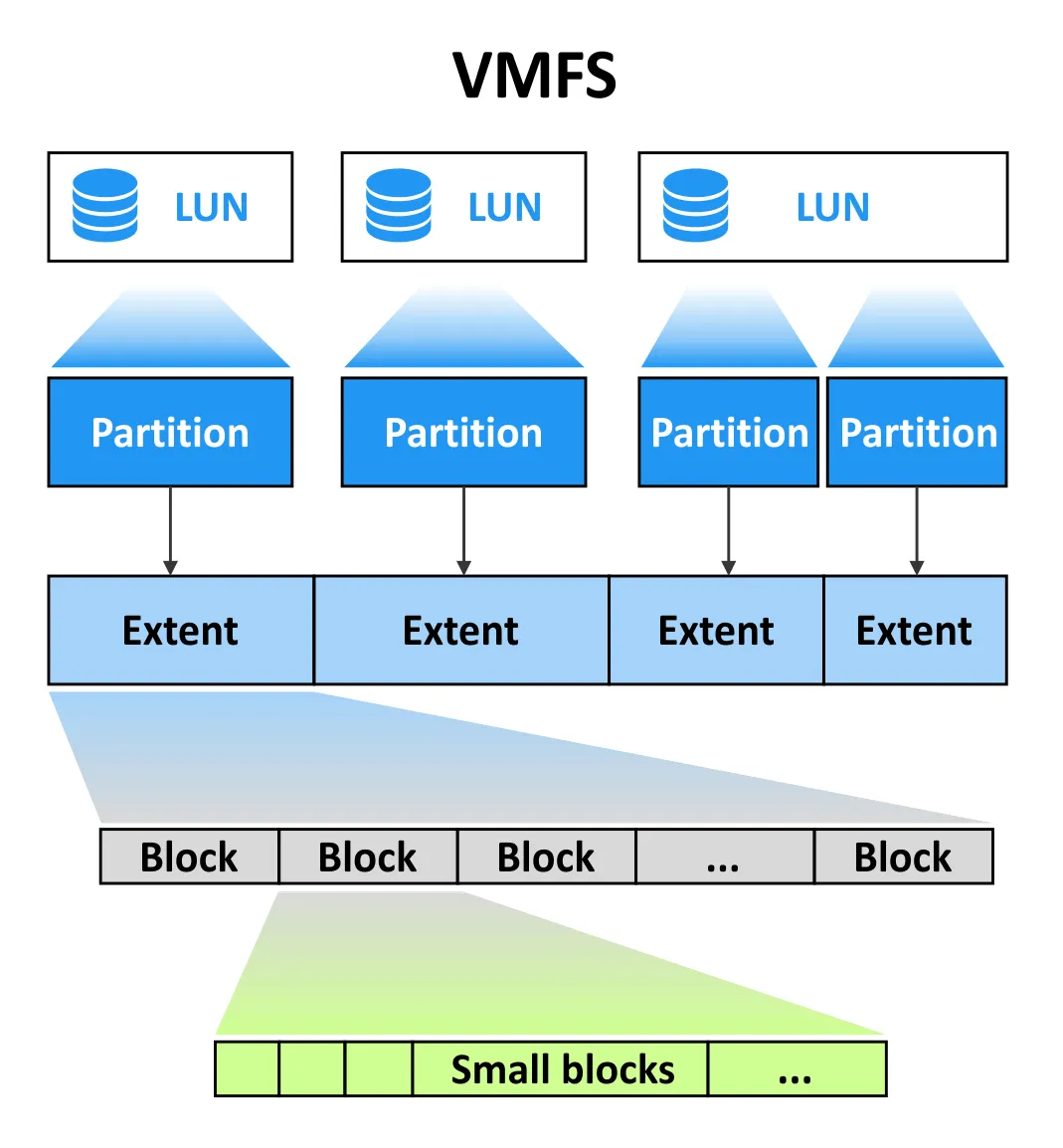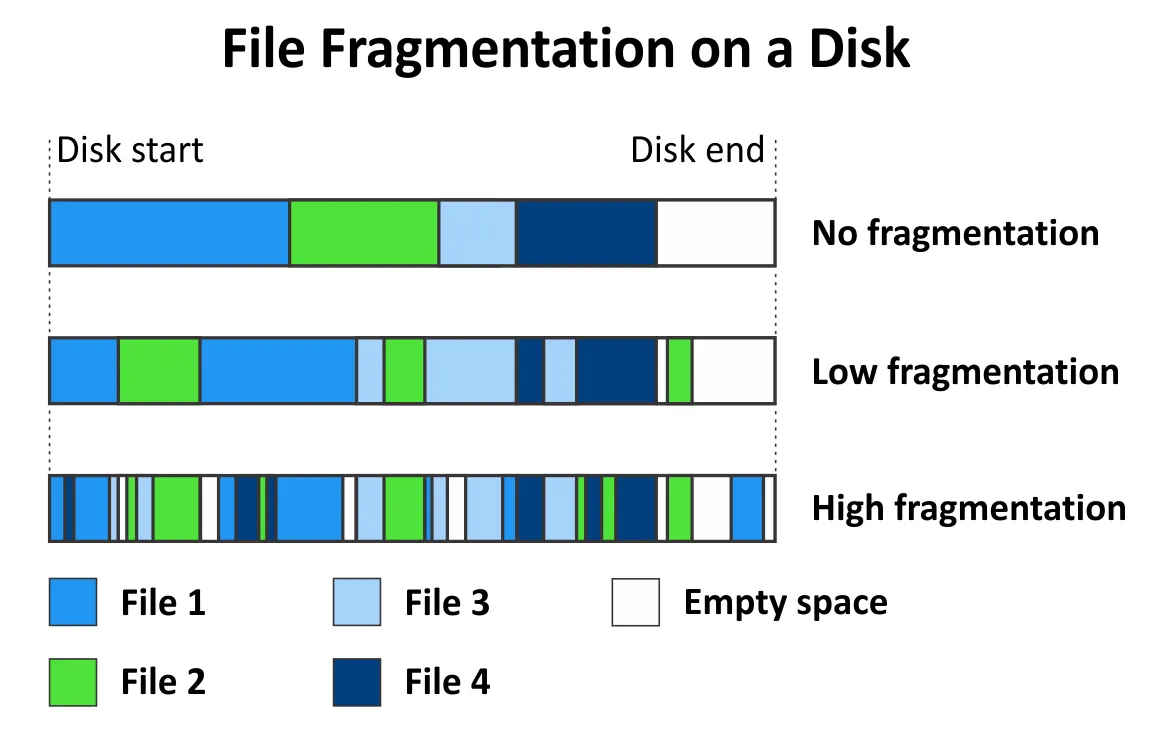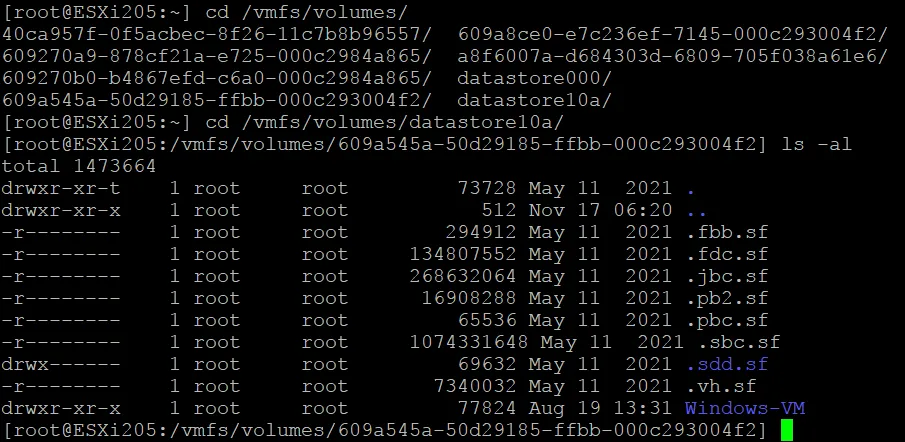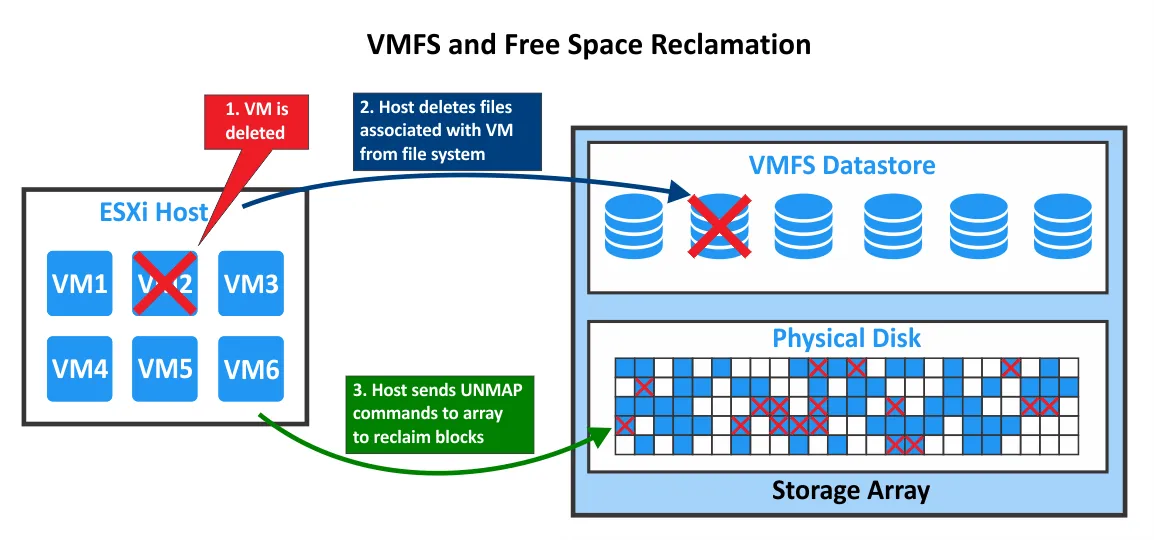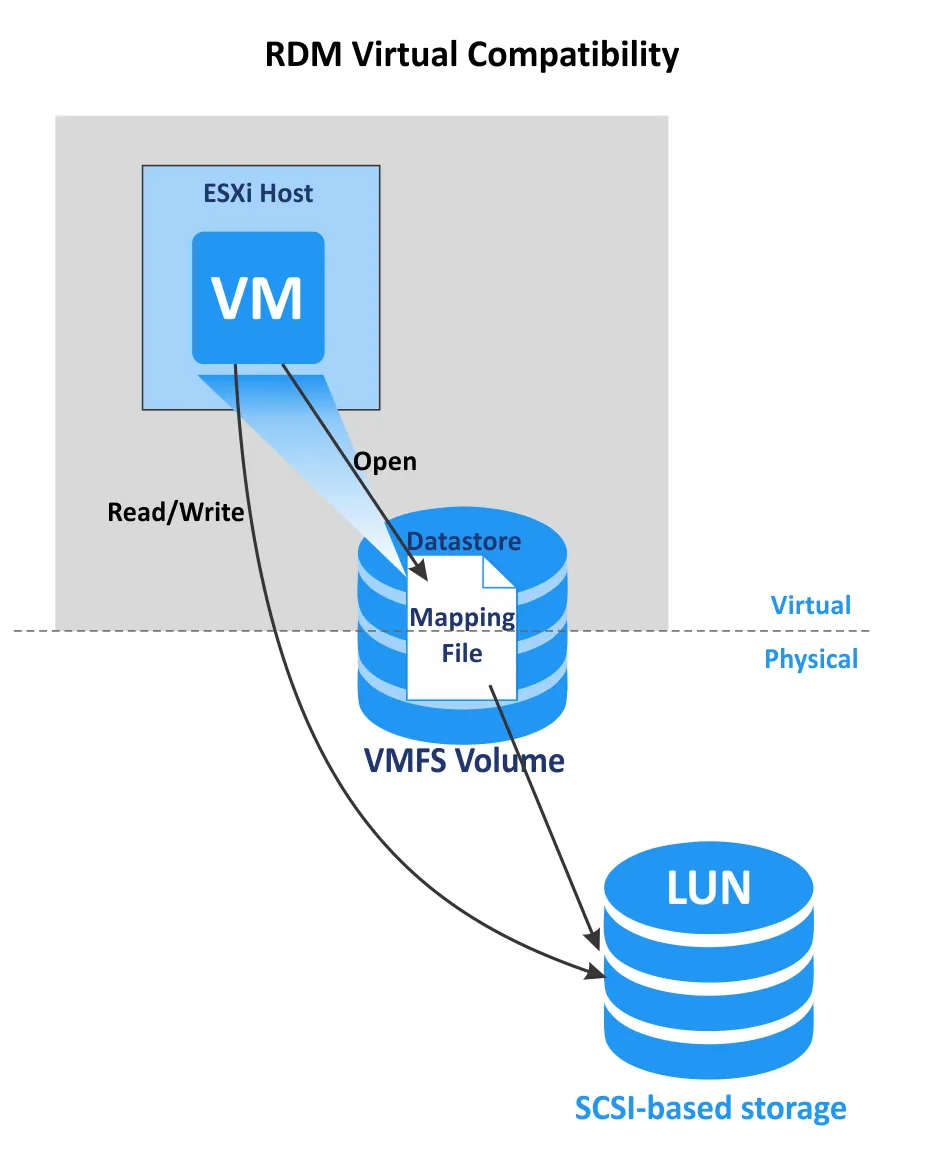O VMware vSphere é a plataforma de virtualização mais comumente implantada em data centers. Ele oferece uma ampla gama de recursos empresariais para executar máquinas virtuais (VMs). Para fornecer armazenamento confiável e eficaz compatível com os recursos do vSphere, a VMware criou seu próprio sistema de arquivos chamado VMFS.
Esta postagem no blog aborda os recursos do VMware VMFS, como eles funcionam com outros recursos do vSphere e as vantagens do VMFS para armazenar arquivos de VM e executar VMs.
O que é VMFS?
O Virtual Machine File System (VMFS) é um sistema de arquivos em cluster otimizado para armazenar arquivos de máquinas virtuais, incluindo discos virtuais no VMware vSphere. Ele foi criado para tornar a virtualização de armazenamento para VMs mais eficiente. O VMFS é um sistema de arquivos proprietário confiável de alto desempenho, projetado para executar máquinas virtuais (VMs) em um ambiente escalável – de pequenos a grandes data centers e data centers extra grandes. O VMFS do VMware vSphere funciona como um gerenciador de volume e permite que você armazene arquivos de VM em contêineres lógicos chamados datastores VMFS.
O sistema de arquivos VMFS pode ser criado em discos baseados em SCSI (discos SCSI diretamente conectados e discos SAS) e em armazenamento em bloco acessado via iSCSI, Fibre Channel (FC) e Fibre Channel over Ethernet (FCoE). O VMFS opera em discos conectados aos servidores ESXi, mas não em computadores que executam VMware Workstation ou VMware Player.
Versões do VMFS
O VMware VMFS evoluiu significativamente desde o lançamento da versão um. Aqui está uma breve visão geral das versões do VMFS para rastrear as principais mudanças e recursos.
- VMFS 1 foi usado para ESX Server 1.x. Esta versão do VMware VMFS não suportava recursos de clusterização e era usada apenas em um servidor por vez. O acesso simultâneo por vários servidores não era suportado.
- VMFS 2 foi usado no ESX Server 2.x e às vezes no ESX 3.x. O VMFS 2 não tinha uma estrutura de diretório.
- VMFS 3 foi usado no ESXi Server 3.x e ESXi Server 4.x no vSphere. O suporte para estrutura de diretórios foi adicionado nesta versão. O tamanho máximo do sistema de arquivos é de 50 TB. O tamanho máximo do número de unidade lógica (LUN) é de 2 TB. O ESXi 7.0 não suporta VMFS 3.
- VMFS 5 é usado a partir do VMware vSphere 5.x. O tamanho do volume (sistema de arquivos) foi aumentado para 64 TB, e o tamanho máximo do arquivo VMDK foi aumentado para 62 para VMFS 5. No entanto, o ESXi 5.5 suporta no máximo 2 TB para o tamanho de discos virtuais VMDK. O suporte ao layout de partição GPT foi adicionado. Tanto GPT quanto MBR são suportados (versões anteriores do VMFS suportam apenas MBR).
- VMFS 6 foi lançado no vSphere 6.5 e é usado no vSphere 6.7, vSphere 7.0, e em versões mais recentes como vSphere 8.
Recursos do VMFS
O VMware VMFS é otimizado para armazenar arquivos grandes porque os discos virtuais VMDK geralmente consomem uma grande quantidade de espaço de armazenamento. Um datastore VMFS é um contêiner lógico que utiliza o sistema de arquivos VMFS para armazenar arquivos em um dispositivo de armazenamento baseado em bloco ou LUN. Um datastore é executado em cima de um volume. Um volume VMFS pode ser criado usando um ou vários extents. Extents dependem das partições subjacentes.
O tamanho de bloco do VMware VMFS
O VMFS 5 e o VMFS 6 utilizam um tamanho de bloco de 1 MB. O tamanho do bloco tem impacto no tamanho máximo do arquivo e define quanto espaço o arquivo ocupa. Você não pode alterar o tamanho do bloco para VMFS 5 e VMFS 6.
O VMware utiliza alocação de sub-bloco para diretórios pequenos e arquivos com VMFS 6 e VMFS 5. Sub-blocos ajudam a economizar espaço de armazenamento quando arquivos menores que 1 MB são armazenados para que não ocupem o bloco inteiro de 1 MB. O tamanho de um sub-bloco é de 64 KB para VMFS 6 e 8 KB para VMFS 5.
O VMFS 6 introduz um novo conceito para o uso de blocos de arquivos pequenos e grandes. Não confunda blocos de arquivos pequenos com os blocos padrão de 1 MB. O tamanho de blocos de arquivos pequenos (SFB) no VMFS 6 é de 1 MB. O VMFS 6 também pode usar blocos de arquivos grandes (LFB), que têm um tamanho de 512 MB, para melhorar o desempenho ao criar arquivos grandes. LFBs são principalmente usados para criar discos com provisionamento espesso e arquivos de troca. As partes de um disco provisionado que não cabem em LFBs são localizadas em SFBs. SFBs são usados para discos com provisionamento fino.
Fragmentação de arquivo
Fragmentação ocorre quando os blocos de um arquivo estão espalhados pelo volume e há lacunas entre eles. As lacunas podem estar vazias ou ocupadas por blocos que pertencem a outros arquivos. Arquivos fragmentados diminuem o desempenho de leitura e gravação do disco. Restaurar o desempenho requer desfragmentação, que é o processo de reorganizar pedaços de dados armazenados em um disco para localizá-los juntos (colocar os blocos usados por um arquivo continuamente um após o outro). Isso permite que as cabeças de um HDD leiam e gravem os blocos sem movimentos extras da cabeça.
O VMware VMFS não é propenso a fragmentação significativa de arquivos. A fragmentação não é relevante para o desempenho do VMFS porque são usados blocos grandes. O tamanho do bloco do VMware VMFS é de 1 MB, como mencionado anteriormente. Por exemplo, o Windows usa blocos de 4 KB para o sistema de arquivos NTFS, que devem ser desfragmentados periodicamente quando localizados em discos rígidos. A maioria dos arquivos armazenados em um volume VMFS, no entanto, são arquivos grandes – arquivos de disco virtual, arquivos de troca, arquivos de imagem de instalação. Se houver uma lacuna entre os arquivos, a lacuna também é grande, e quando um disco rígido procura vários blocos usados para armazenar um arquivo, esse impacto é negligenciável. Na verdade, um volume VMFS não pode ser desfragmentado e não há necessidade disso.
Não execute a desfragmentação em um sistema operacional convidado (OS) para discos usados pelo sistema operacional convidado. A desfragmentação a partir de um sistema operacional convidado não ajuda. Isso ocorre porque o desempenho de armazenamento para uma VM depende da intensidade de entrada/saída (I/O) no array de armazenamento físico onde múltiplas VMs (incluindo discos virtuais que são arquivos VMDK) são armazenadas e podem utilizar esse array de armazenamento com diferentes cargas de I/O. Além disso, se você começar a desfragmentar partições localizadas em discos provisionados finamente a partir de um sistema operacional convidado, os blocos são movidos, a carga de I/O de armazenamento aumenta e o tamanho desses discos finos aumenta.
A desfragmentação para VMs de clone vinculatas e VMs que têm instantâneos leva a um aumento dos logs de redo, que ocupam mais espaço de armazenamento como resultado. Se você fazer backup de VMs VMware com uma solução que depende de Rastreamento de Blocos Alterados, a desfragmentação aumenta o número de blocos alterados também, e o tempo de backup aumenta porque mais dados precisam ser feitos backup. A desfragmentação a partir de um sistema operacional convidado tem um impacto negativo ao executar Storage vMotion para mover uma VM entre datastores.
Extensões de datastore
A VMFS volume resides on one or more extents. Each extent occupies a partition, and the partition in turn is located on the underlying LUN. Extents provide additional scalability for VMFS volumes. When you create a VMFS volume, you use at least one extent. You can add more extents to an existing VMFS volume to expand the volume. Extents are different from RAID 0 striping.
- Se você detectar que uma das extensões anexadas está offline, pode identificar qual extensão de um volume está offline. Basta inserir o seguinte comando:
vmkfstools -Ph /vmfs/volumes/iscsi_datastore/O resultado exibe o identificador SCSI (id NAA) do LUN problemático.
- Se um dos extensões falhar, o volume VMFS pode permanecer online. Mas se um disco virtual de uma VM tiver pelo menos um bloco na extensão falhada, o disco virtual da VM se torna inacessível.
- Se a primeira extensão usada por um volume VMFS ficar offline, todo o datastore VMFS se torna inativo porque os recursos de resolução de endereços estão localizados na primeira extensão. Portanto, use extensões VMFS para criar e aumentar volumes VMFS se não houver outra solução para aumentar um volume.
Faça backup regularmente do VMware vSphere para proteger os dados da VM e evitar possíveis problemas causados por volumes VMFS com várias extensões armazenando arquivos de VM.
Registro de jornal
O VMFS usa um jornal distribuído em disco para atualizar metadados em um sistema de arquivos. Após criar um sistema de arquivos VMFS, o VMware VMFS aloca espaço de armazenamento para armazenar dados de jornal. O registro de jornal é usado para rastrear alterações que ainda não foram confirmadas no sistema de arquivos.
Registrar alterações escritas nos metadados do sistema de arquivos torna mais provável que você possa recuperar a versão mais recente de um arquivo em caso de desligamento inesperado ou falha. O registro de jornal ajuda a reproduzir alterações feitas desde o último commit bem-sucedido para reconstruir os dados do sistema de arquivos VMFS. Um sistema de arquivos de registro não requer a execução da verificação completa do sistema de arquivos após uma falha para verificar a consistência dos dados, pois você pode verificar o jornal. Existem .sf arquivos na raiz de um volume VMFS para armazenar metadados do sistema de arquivos VMFS. Cada host ESXi conectado ao datastore VMFS pode acessar esses metadados para obter o status de cada objeto no datastore.
O metadados do VMFS contêm descritores do sistema de arquivos: tamanho do bloco, capacidade do volume, número de extensões, rótulo do volume, versão do VMFS e UUID do VMFS. Os metadados do VMFS podem ser úteis para a recuperação do VMFS.
Estrutura de diretório
Quando um VM é criado, todos os arquivos de VM, incluindo os arquivos de disco virtual VMDK, estão localizados em um único diretório em um datastore. O nome do diretório é idêntico ao nome do VM. Se você precisar armazenar um arquivo VMDK específico em outro local (por exemplo, em outro datastore VMFS), você pode copiar um arquivo VMDK manualmente e abrir o disco virtual nas configurações do VM para anexar o disco. Uma arquitetura estruturada simplifica o backup e a recuperação de desastres porque o conteúdo de um diretório deve ser copiado para o backup do VM para permitir a recuperação se você perder dados no VM original.
Provisionamento fino
O provisionamento fino é um recurso do VMFS que otimiza a utilização de armazenamento e ajuda a economizar espaço de armazenamento. Você pode definir o provisionamento fino no nível do disco virtual (para um disco virtual específico de um VM). O tamanho de um disco virtual de provisionamento fino cresce dinamicamente quando os dados são gravados no disco virtual provisionado de forma fina. Usar tanto espaço de armazenamento quanto o disco precisa a qualquer momento é a vantagem de discos finos.
Por exemplo, você cria um disco virtual provisionado de forma fina cujo tamanho é de 50 GB, mas apenas 10 GB de espaço de armazenamento são usados neste disco virtual. O tamanho de um arquivo de disco virtual (*-flat.vmdk) é de 10 GB neste caso. O sistema operacional convidado detecta que o tamanho máximo do disco é de 50 GB e exibe o espaço usado como 10 GB.
Você pode garantir que o provisionamento fino depende do sistema de arquivos VMFS se tentar copiar um disco virtual com provisionamento fino (.vmdk e -flat.vmdk arquivos de disco virtual) para seu disco local formatado com sistema de arquivos NTFS ou ext4. Após copiar o disco virtual, o tamanho do disco virtual é igual ao tamanho máximo provisionado do disco (não o tamanho real do disco com provisionamento fino no datastore VMFS).
Observação: O VMware vSphere também suporta a criação de datastores, incluindo datastores compartilhados no sistema de arquivos NFS, com suporte para provisionamento fino.
Reclamação de espaço livre
A reivindicação automática de espaço (UNMAP SCSI automático) do VMFS 6 e dos sistemas operacionais convidados permite que os arrays de armazenamento recuperem blocos de disco desmapeados ou excluídos de um datastore VMFS. No VMware vSphere 6.0 e VMFS 5, a recuperação de espaço era feita manualmente com o comando esxcli storage vmfs unmap.
A recuperação de espaço permite corrigir o problema quando o armazenamento subjacente não sabe que um arquivo foi excluído no sistema de arquivos, e o espaço de armazenamento físico apropriado (blocos em um disco) deve ser liberado. Este recurso é especialmente útil para discos com provisionamento fino. Quando um SO convidado exclui arquivos dentro de um disco virtual fino, a quantidade de espaço usado neste disco é reduzida, e o sistema de arquivos não utiliza mais os blocos correspondentes. Nesse caso, o sistema de arquivos informa ao array de armazenamento que esses blocos agora estão livres, o array de armazenamento desaloca os blocos selecionados, e esses blocos podem ser usados para escrever dados.
Vamos dar uma olhada mais de perto em como os dados são deletados no armazenamento ao usar virtualização e máquinas virtuais. Imagine que há uma VM que tem um sistema operacional convidado usando um disco virtual com um sistema de arquivos como NTFS, ext4, ou outro sistema de arquivos. O disco virtual provisionado finamente é armazenado em um datastore que possui um sistema de arquivos VMFS. O sistema de arquivos VMFS está usando a partição subjacente e LUN localizados em um conjunto de armazenamento.
- A file is deleted in the guest OS that operates with a file system (NTFS, for instance) on a virtual disk.
- O sistema operacional convidado inicia o UNMAP.
- O disco virtual no datastore VMFS encolhe (o tamanho do disco virtual é reduzido).
- O ESXi inicia o UNMAP para o conjunto de armazenamento físico.
O UNMAP é emitido pelo ESXi com um datastore VMFS anexado quando um arquivo é deletado ou movido do datastore VMFS (arquivos VMDK, arquivos de snapshot, arquivos de swap, imagens ISO, etc.), quando uma partição é reduzida a partir de um sistema operacional convidado e quando um tamanho de arquivo dentro de um disco virtual é reduzido.
O UNMAP automático para o VMware VMFS 6 a partir do ESXi 6.5 é assíncrono. A recuperação de espaço livre não ocorre imediatamente, mas o espaço é eventualmente recuperado sem interação do usuário.
O UNMAP assíncrono tem algumas vantagens:
- Evitar a sobrecarga instantânea de um conjunto de armazenamento de hardware porque as solicitações UNMAP são enviadas a uma taxa constante.
- As regiões que devem ser liberadas são agrupadas e desmapeadas juntas.
- Não há impacto negativo no desempenho de entrada/saída e em outras operações.
Como funcionava o UNMAP nas versões anteriores do ESXi?
- ESXi 5.0 – UNMAP é automático e síncrono
- ESXi 5.0 Atualização 1 – UNMAP é realizado com vmkfstools na interface de linha de comando (CLI)
- ESXi 5.5 e ESXi 6.0 – O UNMAP manual foi melhorado quando é executado no ESXCLI
- ESXi 6.0 – EnableBlockDelete permite que o VMFS emita UNMAP automaticamente se os arquivos de disco virtual VMDK forem reduzidos a partir do UNMAP dentro do convidado.
Instantâneos e discos virtuais esparsos
Você pode tirar instantâneos de VM no VMware vSphere para salvar o estado VM atual e o estado dos discos virtuais. Quando você cria um instantâneo de VM, um arquivo de instantâneo de disco virtual é criado no datastore VMFS (um arquivo -delta.vmdk). O arquivo de instantâneo é chamado de disco delta ou disco filho, que representa a diferença entre o estado atual do VM e o estado anterior quando o instantâneo foi tirado
No datastore VMFS, o disco delta é o disco esparsíco que usa o mecanismo de cópia no escrever para salvar espaço de armazenamento ao gravar novos dados após a criação de um instantâneo. Existem dois tipos de formato esparsos dependendo da configuração do datastore VMFS subjacente: VMFSsparse e SEsparse.
- VMFSsparse é usado para VMFS 5 e discos virtuais menores que 2 TB. Essa técnica de instantâneo funciona em cima do VMFS, já que o log de refazimento está vazio no momento do início e cresce quando os dados são gravados após a tomada de um instantâneo.
- SEsparse é utilizado para discos virtuais maiores que 2 TB para VMFS 5 e para todos os discos virtuais em VMFS 6. Este formato é baseado no formato VMFSsparse, mas possui um conjunto de melhorias, como suporte para recuperação de espaço, o que permite que um hipervisor ESXi desfaça os blocos não utilizados após a exclusão de dados por um sistema operacional convidado ou a exclusão de um arquivo de snapshot.
Nota: No ESXi 6.7 com VMFS 6, o UNMAP para discos SEsparse (discos de snapshot para discos magros) é iniciado automaticamente, pois há 2 GB de espaço morto (dados excluídos, mas não recuperados) no sistema de arquivos VMFS. Se você excluir vários arquivos do sistema operacional convidado, por exemplo, quatro arquivos de 512 MB, então o UNMAP assíncrono é iniciado. Você pode ver estatísticas de atualização de UNMAP ao vivo no esxtop pressionando v para habilitar a visualização VM, em seguida, pressionando f para selecionar a ordem dos campos e pressionando L para exibir estatísticas de UNMAP. O valor padrão é de 2 GB, embora você possa alterá-lo no CLI. No ESXi 7.0 U3, a granularidade máxima relatada pelo VMFS é de 2 GB.
Mapeamento de Dispositivo Bruto
A integração de discos de Mapeamento de Dispositivo Bruto (RDM) à estrutura VMFS da VMware oferece mais flexibilidade ao trabalhar com armazenamento para VMs. Existem dois modos de compatibilidade RDM no VMware vSphere.
- Discos RDM em modo de compatibilidade virtual. Um arquivo de mapeamento VMDK é criado em um datastore VMFS (*-rdmp.vmdk) para mapear uma LUN física no array de armazenamento para uma máquina virtual. Existem algumas especificidades no mapeamento de armazenamento físico para uma VM com este método.
Operações de gerenciamento de armazenamento primário, como Abrir e outros comandos SCSI, são passadas por uma camada de virtualização de um hipervisor ESXi, mas os comandos de Leitura e Escrita são processados diretamente para o dispositivo de armazenamento e contornam a camada de virtualização.
Isso significa que uma VM pode trabalhar com o disco SCSI RDM mapeado apenas como um dispositivo de armazenamento, mas a maioria dos recursos do vSphere, como snapshots, está disponível.
- Discos RDM em modo de compatibilidade física. Um host ESXi cria um arquivo de mapeamento em um datastore VMFS, mas os comandos SCSI são processados para um dispositivo LUN diretamente, assim contornando a camada de virtualização do hipervisor (exceto o comando Report LUN). Este é um tipo de disco menos virtualizado. As snapshots do VMware não são suportadas.
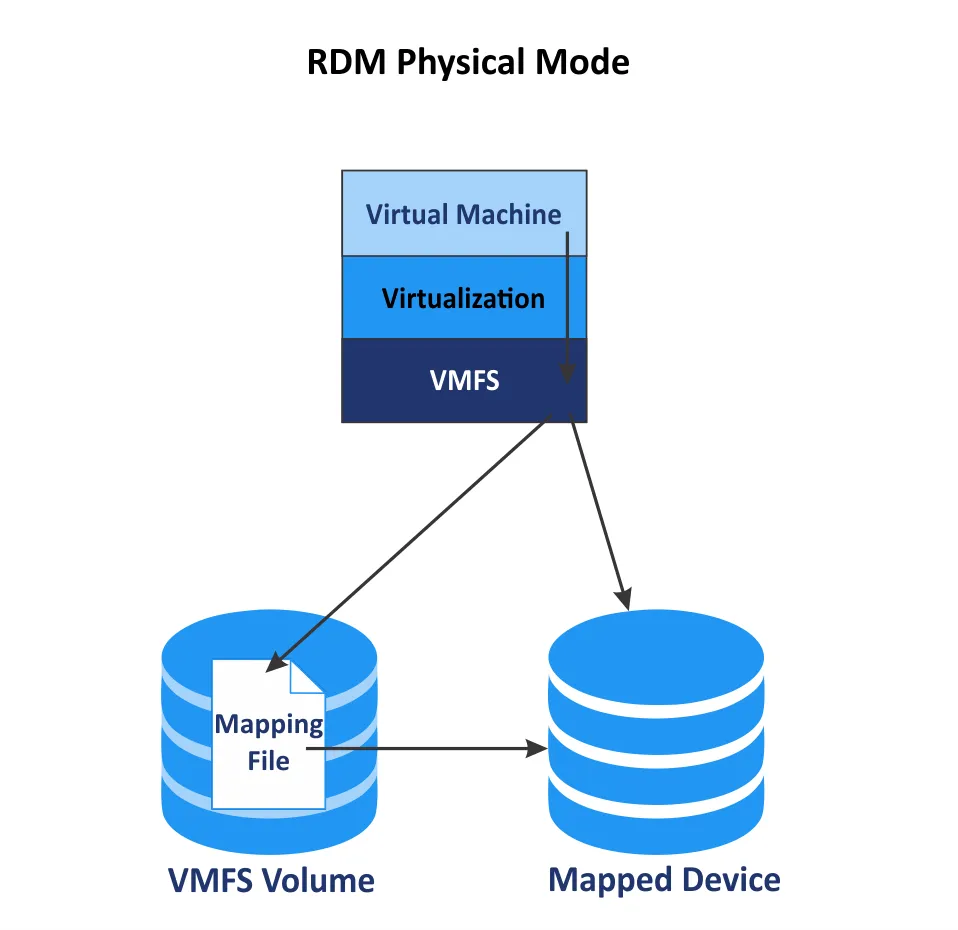
Recursos de cluster
- Clusterização e acesso concorrente aos arquivos em um datastore é outro ótimo recurso do VMware VMFS. Ao contrário dos sistemas de arquivos convencionais, o VMware VMFS permite que vários servidores leiam e gravem dados em arquivos a qualquer momento. Um mecanismo de bloqueio permite que vários hosts ESXi acessem arquivos VM concorrentemente sem nenhuma corrupção de dados. Um bloqueio é adicionado a cada arquivo VMDK para evitar que dois VMs ou dois hosts ESXi gravem dados no arquivo VMDK aberto simultaneamente. O VMware suporta dois mecanismos de bloqueio de arquivo em VMFS para armazenamento compartilhado.
- Atomic test and set (ATS) é usado apenas para dispositivos de armazenamento que suportam a especificação da API de Integração de Arrays (VAAI) padrão T10. Esse mecanismo de bloqueio também é chamado de bloqueio assistido por hardware. O algoritmo usa bloqueio discreto por setor de disco. Por padrão, todos os novos datastores formatados com VMFS 5 e VMFS 6 usam apenas ATS se o armazenamento subjacente suportar esse mecanismo de bloqueio e não usar reservas SCSI. O ATS é usado para datastores criados usando múltiplos extents e o vCenter filtra dispositivos de armazenamento não-ATS.
- ATS + Reservas SCSI. Se o ATS falhar, são usadas reservas SCSI. Ao contrário do ATS, as reservas SCSI bloqueiam todo o dispositivo de armazenamento quando há necessidade de proteção de metadados para a operação apropriada que modifica os metadados. Após a conclusão dessa operação, o VMFS libera a reserva para permitir que outras operações continuem. Datastores que foram atualizados do VMFS 3 continuam a usar o mecanismo ATS+SCSI.
O VMware VMFS 6 suporta o compartilhamento de um arquivo de disco virtual de máquina virtual (VMDK) com até 32 hosts ESXi no vSphere.
Suporte para vMotion e Storage vMotion
O vMotion da VMware é um recurso usado para a migração ao vivo de VMs entre hosts ESXi (CPU, RAM e componentes de rede das VMs são migrados) sem interromper sua operação. O
Storage vMotion é um recurso para migrar arquivos de VM, incluindo discos virtuais, de um datastore para outro sem tempo de inatividade, mesmo que a VM esteja em execução. O sistema de arquivos VMFS é um dos principais elementos que permitem que a migração ao vivo funcione porque mais de um host ESXi lê/grava dados nos arquivos da VM que está sendo migrada.
O suporte para HA e DRS o Distributed Resource Scheduler (DRS), Alta Disponibilidade (HA) e Tolerância a Falhas funcionam com base no mecanismo de bloqueio de arquivos do VMFS, migração ao vivo e recursos de clusterização. A reinicialização automática de uma VM com falha em outro host ESXi quando você habilita o HA é realizada, e a migração ao vivo da VM é iniciada para equilibrar um cluster quando você usa o DRS. Você pode usar HA e DRS juntos.
Suporte para o Storage DRS. Há suporte para usar VMFS 5 e VMFS 6 no mesmo cluster de datastore para migrar arquivos de VM entre datastores. Use dispositivos de armazenamento homogêneos para o VMware vSphere Storage DRS.
Aumentando volumes VMFS
Você pode aumentar o tamanho de um datastore VMFS enquanto as VMs estão em execução e usar arquivos de VM localizados nesse datastore. O primeiro método é aumentar o tamanho do LUN usado pelo seu datastore existente. O aumento do LUN ocorre no sistema de armazenamento (não no vSphere). Em seguida, você pode estender uma partição e aumentar o volume VMFS.
Você também pode aumentar o volume VMFS agregando vários discos ou LUNs juntos. Extensões VMFS são adicionadas para aumentar um volume VMFS nesse caso. Datastores estendidos que usam vários discos também são chamados de datastores estendidos. Dispositivos de armazenamento homogêneos devem ser usados. Por exemplo, se o primeiro dispositivo de armazenamento usado por um datastore for 512n, então os dispositivos de armazenamento recém-adicionados devem ser dispositivos de bloco 512n. Essa funcionalidade pode ajudar a contornar o limite máximo de LUN quando o tamanho máximo de datastore suportado é maior do que o tamanho máximo de LUN.
Exemplo: Existe um limite de 2 TB para um LUN, e você precisa criar uma VM com um disco virtual de 3 TB em um único datastore de VM. Usando duas extensões, cada uma com 2 TB, permite resolver esse problema. Você deve usar o esquema de particionamento GPT para criar uma partição e um datastore maior que 2 TB.
Diminuindo volumes VMFS
A redução de um volume VMFS não é suportada. Se você deseja reduzir o tamanho do volume VMFS, precisa migrar todos os arquivos do volume VMFS que deseja reduzir para um datastore VMFS diferente. Em seguida, você precisa excluir o datastore que deseja reduzir e criar um novo volume VMFS com um tamanho menor. Quando um novo datastore menor estiver pronto no volume criado, migre os arquivos da VM para este novo datastore.
Atualização do Datastore VMFS
Você pode atualizar o VMFS 3 para o VMFS 5 diretamente sem migrar arquivos de VM e recriar um novo datastore VMFS 5. Há suporte para a atualização do VMFS 3 para o VMFS 5 “on the fly”, quando as VMs estão em execução sem a necessidade de desligar ou migrar VMs. Após a atualização, o VMFS 5 retém todas as características do VMFS 3 que eram usadas anteriormente. Por exemplo, o tamanho do bloco permanece em 64 KB em vez de 1 MB, e o MBR é preservado para partições não maiores que 2 TB.
No entanto, a atualização direta do VMFS 5 e versões mais antigas do datastore VMFS para o VMFS 6 não é suportada. Você precisa migrar arquivos do datastore (que você deseja atualizar) para um local seguro, excluir o datastore VMFS 5, criar um novo datastore VMFS 6 e, em seguida, copiar os arquivos de volta para o novo datastore VMFS 6.
Se você atualizar o ESXi para o ESXi 6.5 ou posterior, poderá continuar a usar datastores VMFS 3 e VMFS 5 criados antes da atualização do ESXi. Você não pode criar datastores VMFS 3 no ESXi 6.5 e versões posteriores do ESXi.
Leia a comparação detalhada VMFS 5 vs VMFS 6 e aprenda como você pode atualizar para a mais recente versão do VMFS. Em alguns casos, você pode montar VMFS no Linux.
Conclusão
O VMware VMFS é um sistema de arquivos confiável, escalável e otimizado para armazenar arquivos de VM. O VMFS suporta acesso simultâneo por múltiplos hosts ESXi, provisionamento fino, Mapeamento de Dispositivo Bruto, migração de VM em tempo real, diário, discos físicos com Formato Avançado incluindo 512e e 4Kn, o esquema de partição GPT, instantâneos de VM, recuperação de espaço livre e outras funcionalidades úteis. Devido ao tamanho do bloco de 1 MB, as versões mais recentes do VMFS não são propensas a degradação de desempenho causada por fragmentação de arquivos. Armazenar arquivos de máquina virtual em datastores VMFS é a maneira recomendada de armazenar VMs no VMware vSphere.
Não importa qual sistema de arquivos você use para armazenar máquinas virtuais, você precisa fazer backup regularmente de seus dados para evitar perda de dados em caso de falhas, interrupções ou outras perturbações. Considere o NAKIVO Backup & Replication, uma solução que permite proteger e recuperar rapidamente cargas de trabalho gerenciadas por vCenter e ESXi autônomos.
Source:
https://www.nakivo.com/blog/all-you-need-to-know-about-vmware-vmfs/